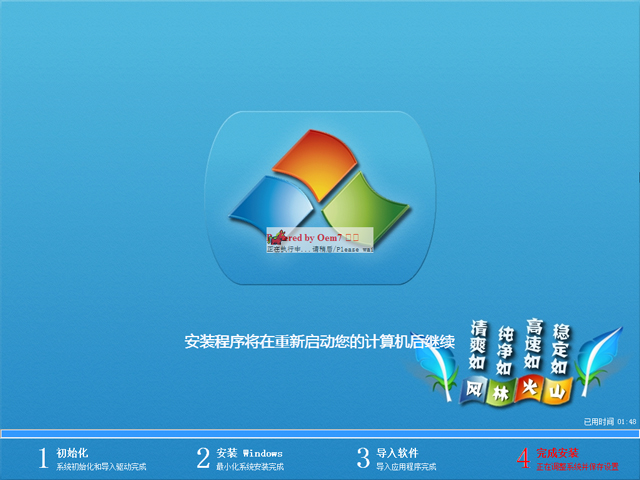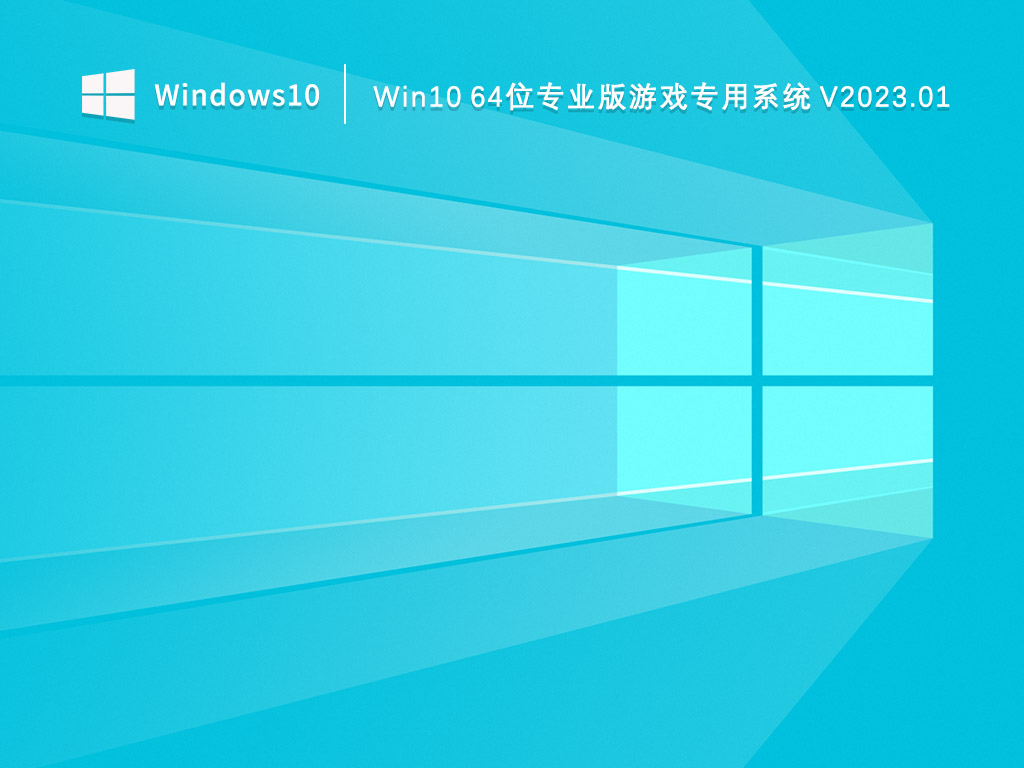如何去除快捷方式(快捷键)的小箭头
其它文章参考:
一、XP系统下去除小箭头,我使用的windows server 2003系统测试了下也是可以去掉
新建一个文本文件,将下面的代码(仅绿色部分)复制到里面,并保存为任意名称的bat文件(如:一键去除小箭头.bat)。双击此文件,照提示按任意键,稍等片刻就会去除快捷键的小箭头了。期间,桌面会出现消失的问题,不必担心!
@color d0
@title 去除桌面应用程序快捷方式箭头
@echo 一键去除桌面应用程序快捷方式小箭头
@echo 5秒钟后将关闭显示桌面进程,请不必惊慌,稍后会重新开启!
@echo 正在启动,千万不要关闭此程序!
@pause
@echo Windows Registry Editor Version 5.00>>1.reg
@echo [HKEY_CLASSES_ROOT\lnkfile]>>1.reg
@echo "IsShortcut"=->>1.reg
@echo [HKEY_CLASSES_ROOT\piffile]>>1.reg
@echo "IsShortcut"=->>1.reg
@echo [HKEY_CLASSES_ROOT\InternetShortcut]>>1.reg
@echo "IsShortcut"=->>1.reg
@echo [HKEY_LOCAL_MACHINE\SOFTWARE\Classes\InternetShortcut]>>1.reg
@echo "IsShortcut"=->>1.reg
regedit/s 1.reg
del 1.reg
ping localhost -n 5
taskkill /f /im Explorer.exe
@echo 正在开启显示桌面,系统快捷方式箭头已清除
ping localhost -n 8
start "explorer.exe" "%windir%\explorer.exe"
@pause
二、windows 7系统下去除小箭头
同样,新建一个文本文件,复制下面的代码(绿色部分),并保存为任意名称的bat文件(如:一键去除小箭头.bat),双击运行即可。
@echo off
color 0a
title 去掉win7小箭头批处理
for /f %%i in ('cd') do set currentpath=%%i
copy %cd%\Empty.ico c:\windows
@echo Windows Registry Editor Version 5.00>>D:\tmp.reg
@echo [HKEY_CLASSES_ROOT\piffile]>>D:\tmp.reg
@echo "IsShortcut"="">>D:\tmp.reg
@echo [HKEY_CLASSES_ROOT\lnkfile]>>D:\tmp.reg
@echo "IsShortcut"="">>D:\tmp.reg
@echo [HKEY_LOCAL_MACHINE\SOFTWARE\Microsoft\Windows\CurrentVersion\Explorer\Shell Icons]>>D:\tmp.reg
@echo "29"="C:\\Windows\\Empty.ico,0">>D:\tmp.reg
regedit/s D:\tmp.reg
del D:\tmp.reg
taskkill /f /im Explorer.exe
ping localhost -n 5
start "explorer.exe" "%windir%\explorer.exe"
exit
三:vista系统去除快捷方式小箭头方法:
新建一记事本,然后在其中输入以下代码(大家不必手动输入,直接拷贝以下代码到记事本里保存就可以了):
Windows Registry Editor Version 5.00
[HKEY_LOCAL_MACHINE\SOFTWARE\Microsoft\Windows\CurrentVersion\explorer\Shell Icons]"29"="C:\Windows\System32\shell32.dll,14"
[HKEY_CURRENT_USER\Software\Microsoft\Windows\CurrentVersion\Explorer\Shell Icons]"29"="C:\Windows\System32\shell32.dll,14"
输入完毕后,将文件保存为reg格式,比如“zol_vista.reg”,然后双击该文件并根据系统提示将该文件导入注册表即可。
小提示:
如果按上述方法修改后快捷图标变成了黑色方块,请将代码中的“14”修改为其它的数值。这个数值是用户在图4中查找到的透明图标的位置。(比如,如果位置是23,那么应在上面注册表中的值则是23,依次类推。)
写到这里,大家应该就明白了,本文所用的方法其实就是在去除那个快捷图标后,找一个空白图标替代它。如果不替代就会出现小箭头重现,或者是快捷图标变成黑色方块。
最后再提醒大家一点,如果仅仅是修改注册表中以下这个分支,那么快捷方式图标就会出现修改后失效的问题:
HKEY_LOCAL_MACHINE\SOFTWARE\Microsoft\Windows\CurrentVersion\explorer
\Shell Icons。
如果只是修改上面的分支,在电脑重启后,系统会自动重建E:\users\用户名\appdata\local\iconcache.db文件,快捷方式图标就会变成黑色方块。因此,用户还要对下面的分支进行修改:
HKEY_CURRENT_USER\Software\Microsoft\Windows\CurrentVersion\Explorer
\Shell Icons。
当这两个分支都被修改,就可以解决电脑重启后系统重建“iconcache.db”文件后的问题,也就是说不让黑色方块出现了。
参考文章二:
单击“开始”按钮,选择“运行”,在运行对话 框中键入regedit后回车,VISTA系统单击开始,在搜索里面输入regedit回车,即可进入注册表编辑器,选择HKEY_CLASSES_ROOT\lnkfile,在右边的窗口中找到字符串值“isshortcut”,按DELETE键将其 删除。然后,仍在HKEY_CLASSES_ROOT \ 下找到piffile,同样在其右边窗 口中将字符串值“isshortcut” 按 DELETE键将其删除。最后,关闭注册 表编辑器,重新启动WINDOWS,那个烦人的小箭头已经没有了。
电脑软硬件应用网编辑注:该方法适合 Windows XP和VISTA。并已经测试可用,并无害。
推荐系统
电脑公司Ghost Win8.1 x32 精选纯净版2022年7月(免激活) ISO镜像高速下载
语言:中文版系统大小:2.98GB系统类型:Win8电脑公司Ghost Win8.1x32位纯净版V2022年7月版本集成了自2022流行的各种硬件驱动,首次进入系统即全部硬件已安装完毕。电脑公司Ghost Win8.1x32位纯净版具有更安全、更稳定、更人性化等特点。集成最常用的装机软件,精心挑选的系统维护工具,加上绿茶独有
微软Win11原版22H2下载_Win11GHOST 免 激活密钥 22H2正式版64位免费下载
语言:中文版系统大小:5.13GB系统类型:Win11微软Win11原版22H2下载_Win11GHOST 免 激活密钥 22H2正式版64位免费下载系统在家用办公上跑分表现都是非常优秀,完美的兼容各种硬件和软件,运行环境安全可靠稳定。Win11 64位 Office办公版(免费)优化 1、保留 Edge浏览器。 2、隐藏“操作中心”托盘图标。 3、保留常用组件(微软商店,计算器,图片查看器等)。 5、关闭天气资讯。
Win11 21H2 官方正式版下载_Win11 21H2最新系统免激活下载
语言:中文版系统大小:4.75GB系统类型:Win11Ghost Win11 21H2是微软在系统方面技术积累雄厚深耕多年,Ghost Win11 21H2系统在家用办公上跑分表现都是非常优秀,完美的兼容各种硬件和软件,运行环境安全可靠稳定。Ghost Win11 21H2是微软最新发布的KB5019961补丁升级而来的最新版的21H2系统,以Windows 11 21H2 22000 1219 专业版为基础进行优化,保持原汁原味,系统流畅稳定,保留常用组件
windows11中文版镜像 微软win11正式版简体中文GHOST ISO镜像64位系统下载
语言:中文版系统大小:5.31GB系统类型:Win11windows11中文版镜像 微软win11正式版简体中文GHOST ISO镜像64位系统下载,微软win11发布快大半年了,其中做了很多次补丁和修复一些BUG,比之前的版本有一些功能上的调整,目前已经升级到最新版本的镜像系统,并且优化了自动激活,永久使用。windows11中文版镜像国内镜像下载地址微软windows11正式版镜像 介绍:1、对函数算法进行了一定程度的简化和优化
微软windows11正式版GHOST ISO镜像 win11下载 国内最新版渠道下载
语言:中文版系统大小:5.31GB系统类型:Win11微软windows11正式版GHOST ISO镜像 win11下载 国内最新版渠道下载,微软2022年正式推出了win11系统,很多人迫不及待的要体验,本站提供了最新版的微软Windows11正式版系统下载,微软windows11正式版镜像 是一款功能超级强大的装机系统,是微软方面全新推出的装机系统,这款系统可以通过pe直接的完成安装,对此系统感兴趣,想要使用的用户们就快来下载
微软windows11系统下载 微软原版 Ghost win11 X64 正式版ISO镜像文件
语言:中文版系统大小:0MB系统类型:Win11微软Ghost win11 正式版镜像文件是一款由微软方面推出的优秀全新装机系统,这款系统的新功能非常多,用户们能够在这里体验到最富有人性化的设计等,且全新的柔软界面,看起来非常的舒服~微软Ghost win11 正式版镜像文件介绍:1、与各种硬件设备兼容。 更好地完成用户安装并有效地使用。2、稳定使用蓝屏,系统不再兼容,更能享受无缝的系统服务。3、为
雨林木风Windows11专业版 Ghost Win11官方正式版 (22H2) 系统下载
语言:中文版系统大小:4.75GB系统类型:雨林木风Windows11专业版 Ghost Win11官方正式版 (22H2) 系统下载在系统方面技术积累雄厚深耕多年,打造了国内重装系统行业的雨林木风品牌,其系统口碑得到许多人认可,积累了广大的用户群体,雨林木风是一款稳定流畅的系统,一直以来都以用户为中心,是由雨林木风团队推出的Windows11国内镜像版,基于国内用户的习惯,做了系统性能的优化,采用了新的系统
雨林木风win7旗舰版系统下载 win7 32位旗舰版 GHOST 免激活镜像ISO
语言:中文版系统大小:5.91GB系统类型:Win7雨林木风win7旗舰版系统下载 win7 32位旗舰版 GHOST 免激活镜像ISO在系统方面技术积累雄厚深耕多年,加固了系统安全策略,雨林木风win7旗舰版系统在家用办公上跑分表现都是非常优秀,完美的兼容各种硬件和软件,运行环境安全可靠稳定。win7 32位旗舰装机版 v2019 05能够帮助用户们进行系统的一键安装、快速装机等,系统中的内容全面,能够为广大用户
相关文章
- 三分钟看完Build2016首日 Win10年度升级完全免费
- 在Linux的命令行中实现裁剪图片的方法
- 微软 Azure 曝“设计缺陷” 暴露存储账户
- LTSB分支上的Win10企业版不会预装Edge浏览器
- win10 9879补丁安装失败无法解决Explorer.exe频繁崩溃问题
- Linux的五大功能值得win9借鉴
- Windows 7磁盘配置使用技巧提高磁盘使用率
- [图文教程]Win10家庭版怎么快速升级到win10专业版?
- VMware 10 上安装Mac OS X 10.9 系统图文详解教程
- Windows 10升级前需要注意的13问答(最新版)
- 观看双语电影如何设置Win8系统的左右声道
- Win7和winxp文件夹选项打开方法[图文]
- 怎么调整Win8.1屏幕亮度? 调节屏幕亮度的方法
- Win7家庭版、旗舰版和专业版的区别
- win7系统自带截图工具快捷键是什么?怎么设置快捷键
- 一切为了效率 Windows Server 2008操作新招
- win7系统无法安装农行网银证书解决方法
- Win10安全模式怎么进?图解Win10开机进安全模式方法
热门系统
- 1华硕笔记本&台式机专用系统 GhostWin7 32位正式旗舰版2018年8月(32位)ISO镜像下载
- 2深度技术 Windows 10 x86 企业版 电脑城装机版2018年10月(32位) ISO镜像免费下载
- 3雨林木风 Ghost Win7 SP1 装机版 2020年4月(32位) 提供下载
- 4电脑公司 装机专用系统Windows10 x86喜迎国庆 企业版2020年10月(32位) ISO镜像快速下载
- 5深度技术 Windows 10 x86 企业版 六一节 电脑城装机版 版本1903 2022年6月(32位) ISO镜像免费下载
- 6深度技术 Windows 10 x64 企业版 电脑城装机版2021年1月(64位) 高速下载
- 7新萝卜家园电脑城专用系统 Windows10 x64 企业版2019年10月(64位) ISO镜像免费下载
- 8新萝卜家园 GhostWin7 SP1 最新电脑城极速装机版2018年8月(32位)ISO镜像下载
- 9电脑公司Ghost Win8.1 x32 精选纯净版2022年5月(免激活) ISO镜像高速下载
- 10新萝卜家园Ghost Win8.1 X32 最新纯净版2018年05(自动激活) ISO镜像免费下载
热门文章
常用系统
- 1新萝卜家园 GhostWin7 SP1 电脑城极速稳定版2019年4月(32位) 最新版ISO镜像下载
- 2风林火山 GHOST WIN7 SP1 X64 安全稳定版 V2023.07 下载
- 3技术员联盟Win7旗舰版镜像下载_技术员联盟Win7 32位稳定装机版永久激活下载V2023.09
- 4深度技术 GHOSTXPSP3 中秋特别 电脑城极速装机版 2020年9月 ISO镜像高速下载
- 5Win10专业版下载_Win10 64位专业版游戏专用系统2023.01
- 6电脑公司 GhostXpSp3 电脑城装机版 2019年12月 ISO镜像高速下载
- 7电脑公司 装机专用系统Windows10 x86企业版 版本1507 2021年12月(32位) ISO镜像快速下载
- 8Win10 22H2纯净版下载_Ghost Win10 22H2 64位纯净版下载
- 9笔记本&台式机专用系统GhostWin7 64位旗舰版2019年12月(64位) 高速下载
- 10Win10 2004正式版下载_Win10 2004 64位最新正式版下载